
ဒီနေ့ Photoshop မှာမတရားသဘာ 0 မဲပေးဖို့ဘယ်လိုပြောမယ်။ အသုံးဝင်သောပစ္စည်းအတော်လေးဖြစ်လိမ့်မည်ဟူသောအချက်ကိုပြင်ဆင်ပါ။ ဤသင်ခန်းစာမှအချက်အလက်များကိုလေ့လာရန်အခမဲ့နာရီအနည်းငယ်ကိုမီးမောင်းထိုးပြပါ။
Photoshop တွင်ကိန်းဂဏန်းတစ်ခုဖန်တီးခြင်း
မတရားသဘာ 0 ပုံဖော်ပုံနှင့်အနာဂတ်တွင်သင်နှင့်သင်လုပ်ဆောင်နိုင်ပုံကိုသိရန်များစွာလေ့လာသင်ယူခဲ့သည်။ ပရိုဂရမ်၏နိယာမကိုသင်နားလည်ပြီးကွဲပြားခြားနားသောအားနည်းသောပုံစံများကိုမည်သို့တည်ဆောက်ရမည်ကိုလေ့လာသည့်အခါသင်ဟာပညာရှင်တစ်ယောက်ကိုသင်ခံစားရလိမ့်မည်။ အစပိုင်းမှာတော့လုပ်ဖို့အခက်တွေ့နေတာကိုလုပ်ပုံရတယ်, ဒါပေမဲ့အတိုင်းအဆမဲ့မာဇာတ်ဆာဖ်ရဲ့အကူအညီနဲ့သူတို့ကိုယ်တိုင်ဖန်တီးနိုင်တယ်။ ထိုကဲ့သို့သောဒြပ်စင်များ၏ဖန်တီးမှုသည်စိတ်လှုပ်ရှားစရာကောင်းသောဖြစ်စဉ်တစ်ခုဖြစ်သည်။ ကွဲပြားခြားနားသောအပိုင်းအစများကိုမည်သို့ဖန်တီးရမည်ကိုလေ့လာသည့်အခါရုပ်ပုံများနှင့်ပုံဆွဲရာတွင်သူတို့ကိုသင်သုံးနိုင်သည်။ထို့ကြောင့် Photoshop တွင်စတင်လုပ်ကိုင်ရန်ကျွန်ုပ်တို့အတွက်အလုပ်လုပ်ရန်လိုအပ်မည့်ကိရိယာများနှင့်အကျွမ်းတဝင်ရှိရန်လိုအပ်သည်။ ပရိုဂရမ်၏လမ်းဆုံကိုသင်မသိသောသူများကိုမဖန်တီးပါနှင့်။
ကျနော်တို့ကိန်းဂဏန်းတစ်ခုဖန်တီးမည့်အရေးအကြီးဆုံးကိရိယာ - "အမွေးအတောင်" ဤအစီအစဉ်ကိုကောင်းစွာနားလည်ပြီးနှင့်၎င်း၏အနှစ်သာရကိုနားလည်ထားသူများအနေဖြင့်သင်ကဲ့သို့သောကိရိယာများကိုအသုံးပြုရန်ကြိုးစားနိုင်သည် "ဘဲဥပုံ", "စတုဂံ" ။ သို့သော်ဤကိရိယာများသည်ရှုပ်ထွေးသောပုံသဏ္ couds ာန်ကိုဖန်တီးရန်လိုအပ်ပါကဤနည်းလမ်းများကိုရွေးချယ်ပါ "အမွေးအတောင်".
ဆက်ဖတ်ရန် Photoshop ရှိ Pen Tool - သီအိုရီနှင့်အလေ့အကျင့်
Gingerbread လူတစ်ယောက်ရဲ့ကိန်းဂဏန်းတစ်ခုဖန်တီးဖို့ကြိုးစားကြည့်ရအောင်။
အဆင့် 1: ဖွဲ့စည်းတည်ဆောက်ခြင်း

- ပထမ ဦး စွာလည်ပတ်ရန်ကိရိယာကိုရွေးချယ်ပါ - ဘောပင်။ လုပ်ငန်းစဉ်ကိုအရှိန်မြှင့်ရန်အတွက်လည်းကီးဘုတ်ပေါ်ရှိ p ခလုတ်ကိုသာနှိပ်နိုင်သည်။
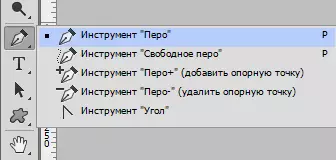
- သင်အလုပ်လုပ်ရန်ကိရိယာကိုသင်ရွေးချယ်ပြီးပါကပရိုဂရမ်၏ထိပ်ဆုံးအဖွဲ့ကိုဂရုပြုပါ။ ကျွန်ုပ်တို့၏ရည်ရွယ်ချက်များအတွက် "ပုံ" ဟုခေါ်သော drop-down menu item ကိုရွေးချယ်ရန်လိုအပ်သည်။ ဘောပင်ပါ 0 င်သောအခါဤ parameter သည်ပုံမှန်ပရိုဂရမ်မှအသုံးပြုရမည်။ ထို့ကြောင့်ကျွန်ုပ်တို့သည်များသောအားဖြင့်ကန ဦး အဆင့်ကိုပြောင်းလဲတတ်ကြသည်။

- သင့်လျော်သောကိရိယာနှင့် parameters တွေကိုသတ်မှတ်ပြီးနောက်သင်အနာဂတ်လက်ရာကိုစတင်ဝိုင်းရံနိုင်ပါ။ သင်ဟာရှုပ်ထွေးဆုံးဒြပ်စင်ကနေစဖို့လိုတယ်။ ဦး ခေါင်းပတ်ပတ်လည်တွင်ပံ့ပိုးမှုအချက်များသတ်မှတ်ရန်ဘယ်ဘက်ခလုတ်ကိုအကြိမ်ပေါင်းများစွာနှိပ်ပါ။ အသေးအဖွဲနှင့်အတူအနာဂတ်ခေါင်း၏လိုင်းများဆွဲပြီးနောက် Ctrl သင့်လျော်သောဘက်မှာသူတို့ကိုကွေးရန်။
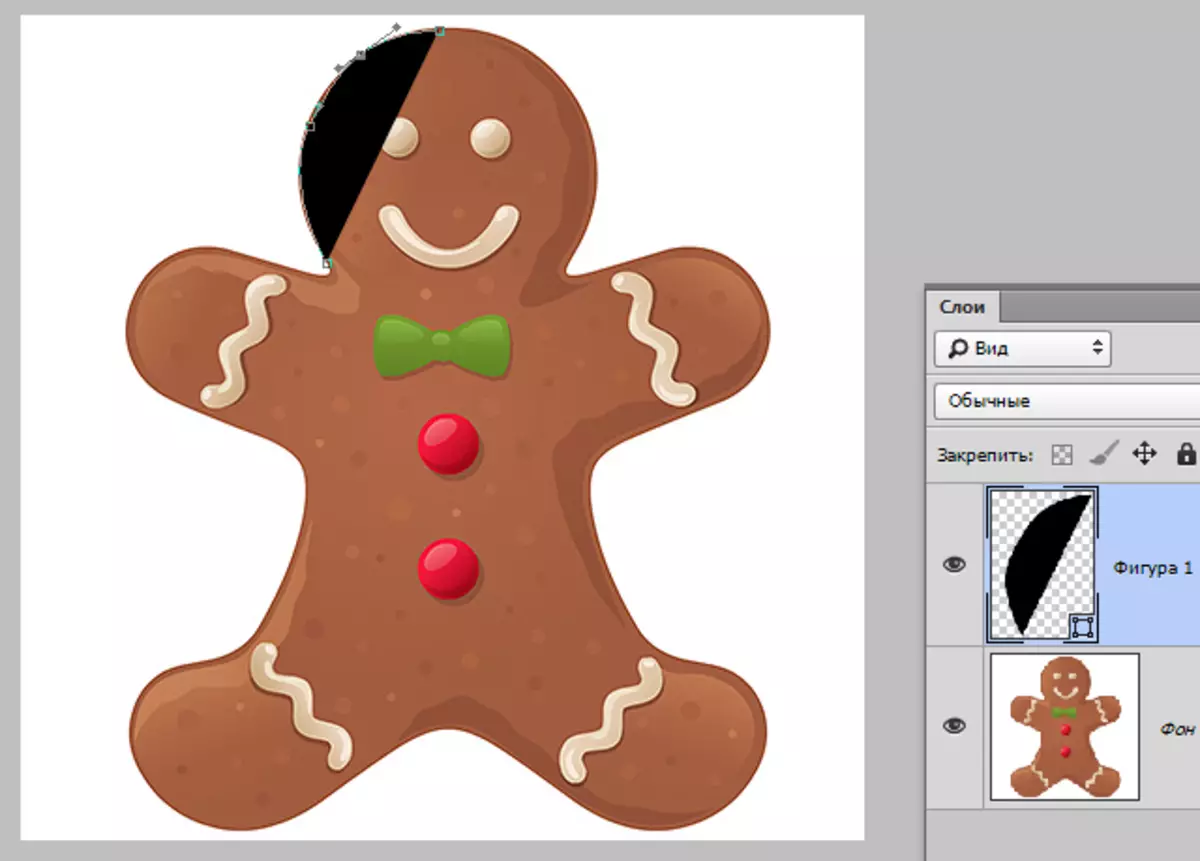
- Photoshop Program Program Program ကိုယ်တိုင်ကသင်လုပ်ဆောင်မှုအားလုံး၏အဆုံး၌အဘယ်အရာကိုရရန်လိုအပ်သည်ကိုမသိပါ။ ထို့ကြောင့်ပုံမှန်အားဖြင့်သင်ရွေးချယ်သောနောက်ခံပုံ၏ပုံ၏ပုံ၏ပုံများ။ နောက်ဆက်တွဲလုပ်ဆောင်ချက်များသည်နောက်ဆက်တွဲလုပ်ဆောင်မှုများကိုအားပေးအားမြှောက်ပြုသည် - ပုံများ၏ opacity ကိုလျှော့ချပါ။ ဖန်ဆင်းခဲ့သောအလွှာအတွက်ပုံများ၏ opacity အတွက် opacity ၏ opacity အတွက် panel အလွှာများတွင်ထည့်ပါ။ Layer Panel တွင်ရွေးချယ်စရာအတွက်ရွေးချယ်စရာနှစ်ခုရှိသည် - မူရင်းဓာတ်ပုံသည်တည်ရှိသည့်အောက်ခြေအလွှာနှင့်ထိပ်တွင်သင်ဖန်တီးထားသောပုံကိုမြင်နိုင်သည်။ မှ element ၏ opacity ကိုလျှော့ချ 50%.
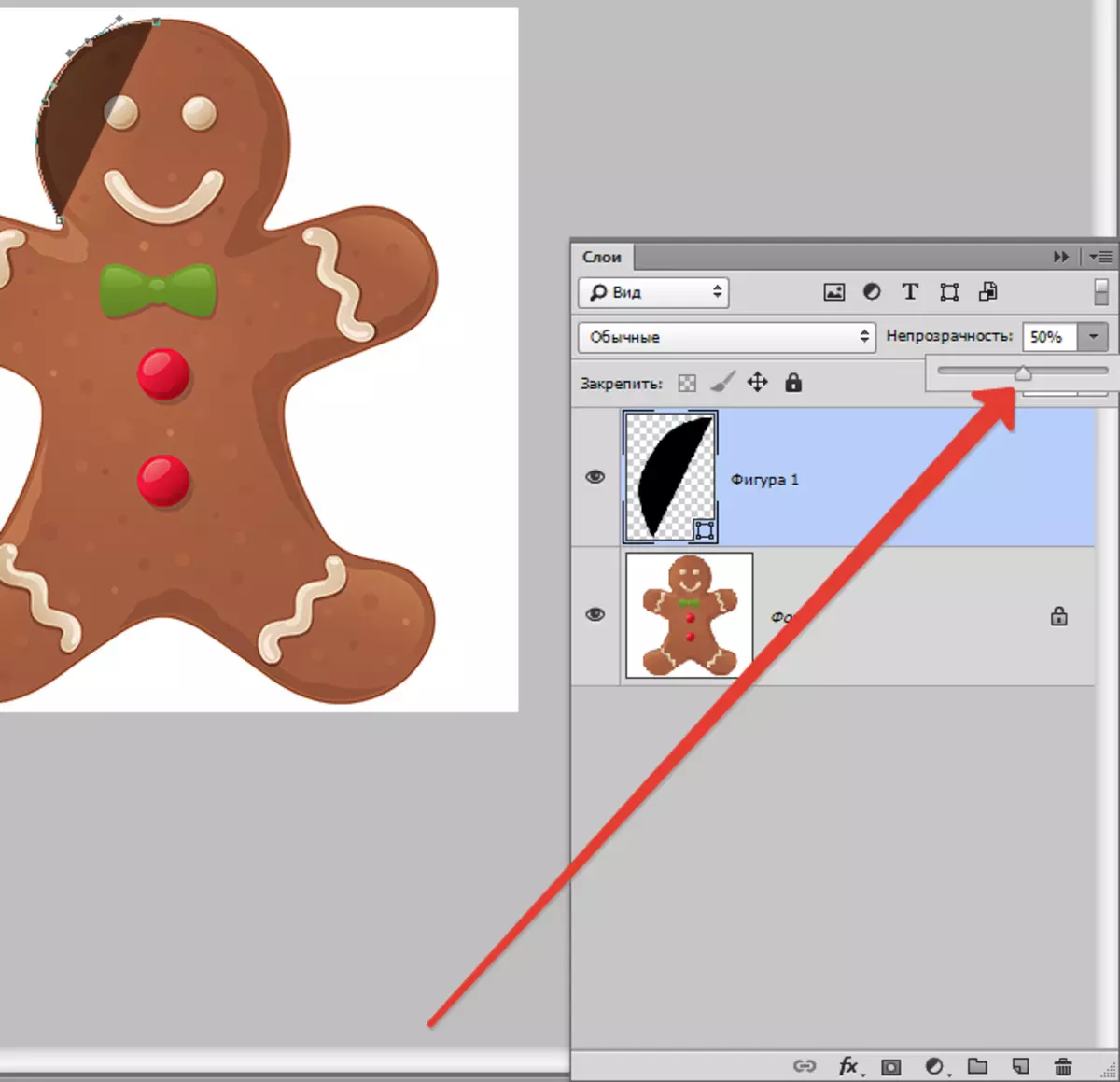
- ဤကိုင်တွယ်မှုအပြီးတွင်ခေါင်းကိုမြင်သာလာသည်နှင့်အလုပ်ကိုပိုမိုအဆင်ပြေသောသော့ဖြင့်ဆက်လက်လုပ်ဆောင်နိုင်သည်။ မူရင်းဓာတ်ပုံကိုဖြည့ ်. ကြည့်ရှုနိုင်သည့်အခါပိုမိုအဆင်ပြေပါ။ ယခုငါတို့၏အနာဂတ် Gingerbread သည်ခေါင်းတစ်လုံးဖြစ်သော်လည်းတစ်ခုခုပျောက်နေသည်။ မျက်စိနှင့်ပါးစပ်ထည့်ရန်လိုအပ်သည်။ ယခုတွင်သင်သည်ခက်ခဲသောအလုပ်ရှိသည်။ ဒီ element တွေကိုပုံမှာဘယ်လိုထည့်ရမလဲ။ ဒါကငါတို့နောက်ခြေလှမ်းကိုလုပ်ပါလိမ့်မယ်။
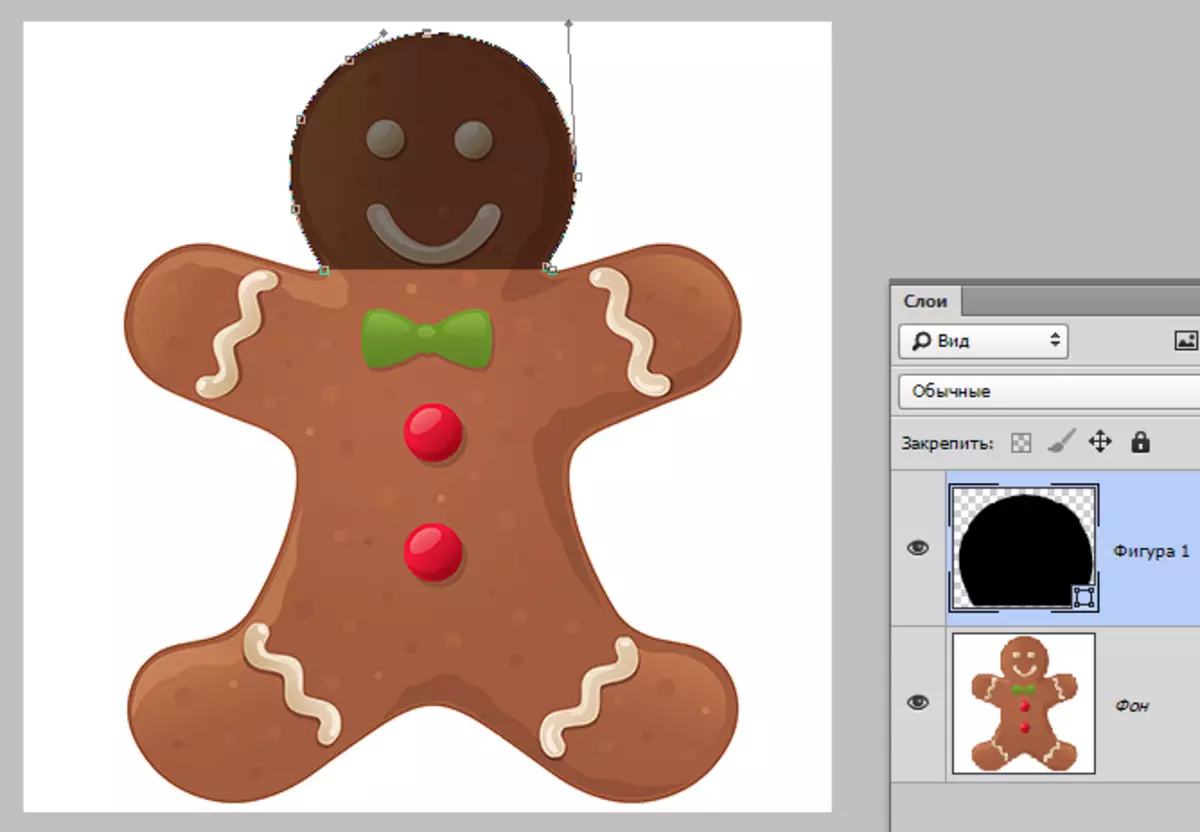
ကျနော်တို့ tool ကိုလိုအပ်ပါတယ် "ဘဲဥပုံ".
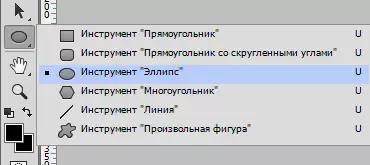
- ဤတွင်အကောင်းဆုံးရွေးချယ်မှုမှာ - အလွယ်ကူဆုံး, ဤအမှု၌မျက်စိမှစ။ အကယ်. သင်သည်မောက်စ်နှင့်ကြည်လင်သောချောမွေ့သောစက်ဝိုင်းတစ်ခုကိုထုတ်ယူနိုင်လျှင်၎င်းသည်ဘောပင်တစ်ချောင်းအတွက်အလုပ်လုပ်ရန်ကြိုးစားနိုင်သည်။ သို့သော်ပိုမိုလွယ်ကူသည် - လက်ျာစက်ဝိုင်းနှင့် (အဖြစ်ရပ်သော့နှင့်အတူ) လက်ျာစက်ဝိုင်းဆွဲဆောင်ရန် Ellipse tool ကိုအသုံးပြုရန် Shift ။).
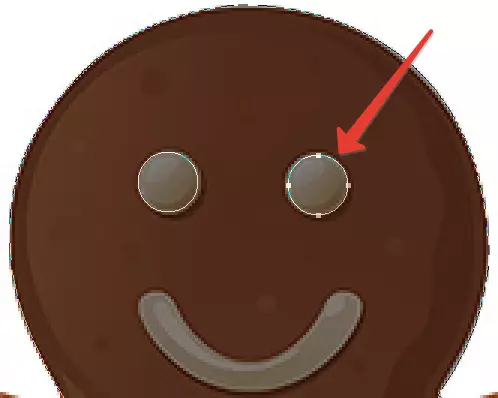
Tool Settings Panel တွင် "ပုံသဏ္ from ာန် area ရိယာမှနုတ်" ကိုသင်ရှာနိုင်သည်။ ) ခေါင်းစဉ်မှရှင်းရှင်းလင်းလင်းသိလာသည်နှင့်အမျှ၎င်းသည်ပုံစံအသစ်တစ်ခုတည်ဆောက်ခြင်းဖြင့်လက်ရှိအစိတ်အပိုင်း၏အစိတ်အပိုင်းတစ်ခုကိုဖယ်ရှားရန်ခွင့်ပြုသည်။
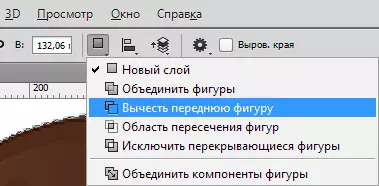
အသေးစိတ်အချက်အလက်များကိုအနာဂတ်တွင်အသေးစိတ်အချက်အလက်များကိုထည့်သွင်းရန်နှင့်အလှဆင်ထားသောအစီအစဉ်တွင်ပြီးပြည့်စုံသောနှင့်လှပမှုကိုပုံဖော်မည့်ဓာတ်ပုံကိုထည့်သွင်းပါလိမ့်မည်ကိုသင်သတိရပါ။ အလွယ်ကူဆုံးရှုပ်ထွေးသောမှစတင်ခြင်း။ အကယ်. "ရှေ့ပုံ၏နုတ်ခြင်း" လုပ်ဆောင်ချက်သည်ပိတ်ထားပါက၎င်းကိုထပ်မံလုပ်ဆောင်နေဆဲဖြစ်သောကြောင့်ထပ်မံထည့်ပါ။ ငါတို့ရဲ့လှပတဲ့လူလေးထဲမှာပါးစပ်မရှိဘူး, ဒါကြောင့်မင်းကအရင်းအမြစ်ပုံရိပ်နဲ့တူအောင်လုပ်တဲ့အခါသူ့ကိုပြုံးပြလိုက်တယ်။
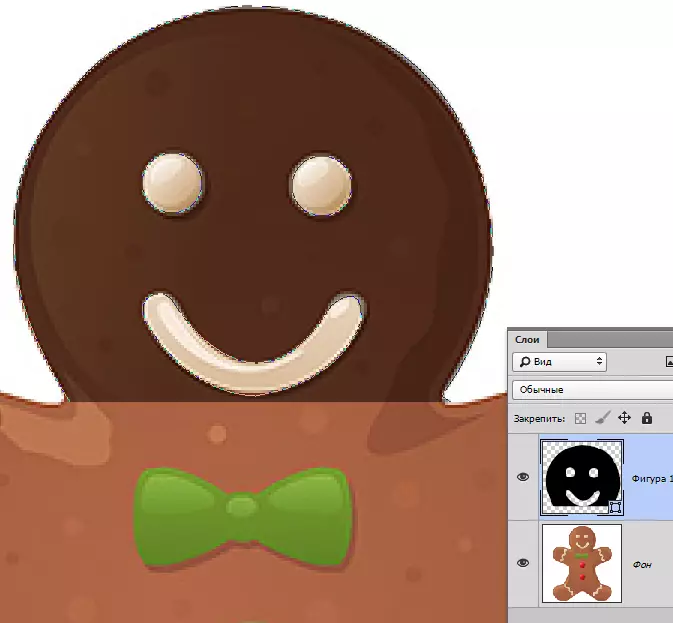
သင်ခန်းစာသည်လူ၏ဘောပင်ကိုမီးမောင်းထိုးပြသည့်ဥပမာတစ်ခုပြသသည်။ သင်ကိန်းတစ်ခုလုံးကိုခွဲဝေချထားပေးရန်နှင့်ခလုတ်များ, လိပ်ပြာနှင့်အခြားဒြပ်စင်များကိုဖြတ်တောက်သည်။ ဒီလိုမျိုး -
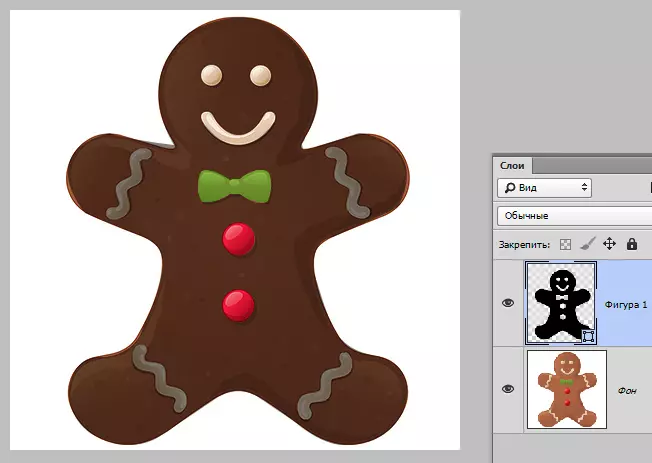
- ဤတွင်ကျွန်ုပ်တို့ကိန်းဂဏန်းသည်အဆင်သင့်ဖြစ်နေပြီဟုပြောနိုင်သည်။ ၎င်းသည်နောက်ဆုံးလုပ်ရပ်အနည်းငယ်မျှသာရှိပြီးသင်၏အောင်မြင်မှုကိုသင်လေးစားနိုင်သည်။ သုံးစွဲသူအားလုံးကုန်လွန်ပြီးတဲ့နောက်ကိန်းတစ်ခုလုံးကိုမြင်နိုင်တယ်, ဆိုလိုတာကအရင်းအမြစ်မရှိတော့ဘူးလို့ဆိုလိုတယ်။ ထို့ကြောင့်ကိန်းဂဏန်း၏ opacity ကို 100% သို့ပြန်ပို့ပါ။ သင်မလိုအပ်တော့ပါတော့ဘူး, ဒါကြောင့်အလွှာ၏ဘယ်ဘက်ရှိမျက်လုံးအိုင်ကွန်ကိုနှိပ်ခြင်းဖြင့်၎င်းကိုဖုံးကွယ်နိုင်သည်။ ထို့ကြောင့်သင်ကိုယ်တိုင်ခြယ်သသည့်ကိန်းဂဏန်းသာမြင်နိုင်သည်။
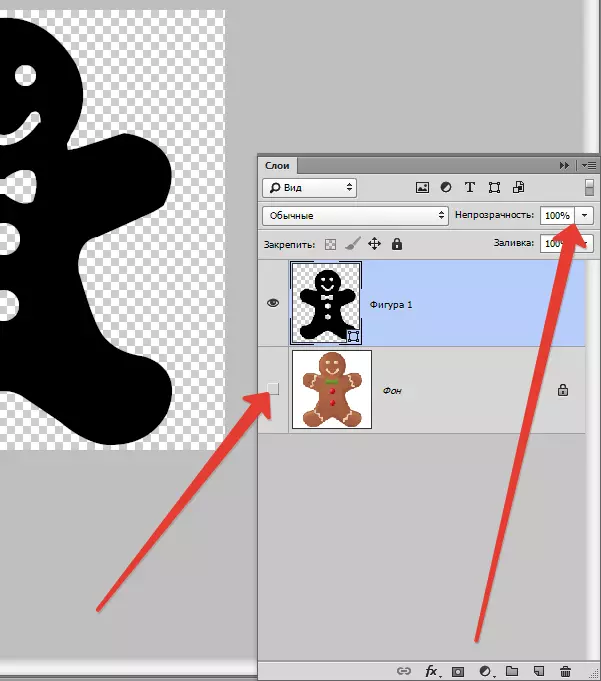
အဆင့် 2: ကိန်းဂဏန်းများအတွက်ကိန်းဂဏန်းများသိမ်းဆည်းခြင်း
ဒီသင်ခန်းစာမှာအရင်းအမြစ်မှာဖိုလ်ဒါဆွဲဖို့သာမက,
- ပုံပေါ်ရှိရုပ်ပုံမစတင်မီကိန်းဂဏန်းဖြင့်အလွှာကိုရွေးချယ်ပါ, မူရင်းပုံဖြင့်မဟုတ် - ပုံစံ - The Template ။ ကိန်းဂဏန်းပတ်ပတ်လည်အလွှာတစ်ခုကိုရွေးချယ်ရာတွင်ပုံကိုဖော်ပြလိမ့်မည်။ သင်ဤအဆင့်တွင်သင်လိုအပ်သည့်အလွှာကိုရွေးချယ်ပြီးနောက် Menu သို့သွားပြီးရွေးချယ်ပါ "Editing ဟာမတရားသန္ဓေေ့ပုံစံကိုဆုံးဖြတ်ဖို့ဖြစ်တယ်".
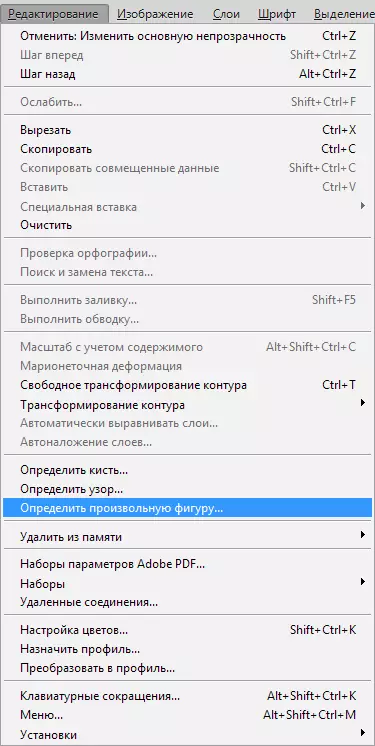
- ထိုအခါ tab ကိုဖွင့်လှစ်လိမ့်မည်သည့်နေရာတွင်သင်သည်ထိုအမည်ကိုပေးရန်တောင်းဆိုလိမ့်မည်။ သင့်အတွက်မည်သည့်လူကိုမျှမခေါ်ပါနှင့်။ OK ကိုနှိပ်ခြင်းအားဖြင့်သင်၏လုပ်ဆောင်မှုများကိုအတည်ပြုပါ။
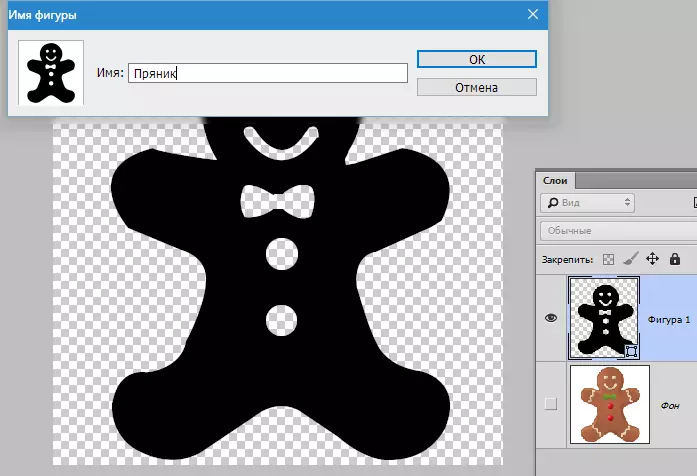
ယခုတွင်သင်ဖန်တီးထားသောမတရားသောသူရှိသည်။ တစ် ဦး မတရားသတင်းရေးဖန်တီးရန်လုပ်ရပ်များကျော်ပါပြီ။ သို့သော်နောက်တွင်သင်သည်မေးခွန်းတစ်ခုရှိသင့်သည် - "ထိုအရာသည်မည်သည့်နေရာတွင်မည်သည့်နေရာတွင်မည်သည့်နေရာတွင်ရှာရမည်နည်း, လက်တွေ့တွင်မည်သို့ကျင့်သုံးရမည်နည်း။ ဤသည်ကိုနောက်ထပ်လုပ်ရပ်များအတွက်ဖော်ပြလိမ့်မည်။
အဆင့် 3: အလေ့အကျင့်တွင်ကိန်းဂဏန်း၏လျှောက်လွှာ
- "မတရားသုတေသီ" tool ကိုရွေးချယ်ပါ။

- လူလေးယောက်ကိုဖန်ဆင်းတဲ့တစ်ခုတည်းသောအစုအဝေးကိုငါတို့ရှာနေတာပါ။ ၎င်းသည်စာရင်း၏အောက်ခြေတွင်ဖြစ်လိမ့်မည်။
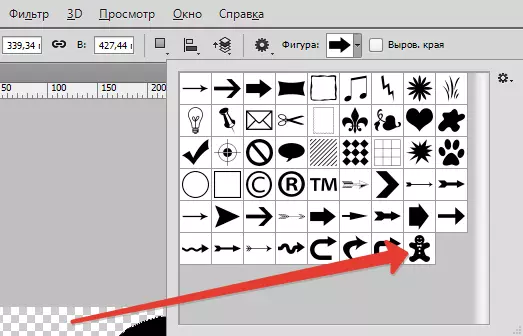
- ညာဘက် mouse ကိုနှိပ်ပါ, ပြီးနောက်ကိန်းဂဏန်းတစ်ခုဖန်တီးရန် mouse ကိုရွှေ့ပါ။ အချိုးအစားကိုတစ်ချိန်တည်းတွင်သိမ်းဆည်းရန်သော့ကိုညှပ်ရန် Shift ။ ။ သင် clamp လျှင်သိရန်လည်းအသုံးဝင်သည် alt ။ ကိန်းဂဏန်းသည်စင်တာသို့ပြောင်းလိမ့်မည်, အဆင်ပြေသည်။ ပုံ၏တည်နေရာကို "အာကာသ" ကို သုံး. ပြောင်းလဲနိုင်သည်။ သင့်အတွက်အဆင်ပြေသည့်နေရာကိုမည်သည့်နေရာတွင်အဆင်ပြေစေပြီး "အာကာသ" ကိုညှပ်နှိပ်လိုက်ပါ။ သင်လွှတ်လိုက်သည့်အခါသင်ထားသည့်နေရာ၌ပုံကိုသတ်မှတ်ထားသည်။ အလုပ်ဖြစ်စဉ်တွင်အလုပ်ဖြစ်စဉ်တွင်လုံးဝမမြင်ရဟုမကြောက်ပါနှင့်။ ပါးလွှာသောပုံကိုသာမြင်နိုင်သည်။
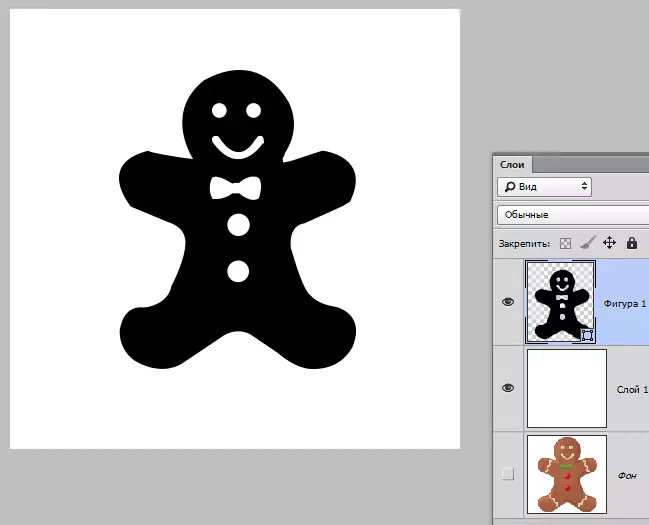
- Photoshop, ပုံမှန်အားဖြင့်နောက်ခံအရောင်ပါသောမတရားသဖြင့်သုတ်ဆေးများကိုသရုပ်ဖော်ထားသည့်ပုံစံကိုပုံဖော်သည်။ မတရားသဘာ 0 ပုံ၏အရွယ်အစားနှင့်အရောင်ကိုမည်သို့ပြောင်းလဲရမည်ကိုသင်နားလည်မည့်အဆင့်နှစ်ဆင့်ရှိသည်။ ပစ္စည်း၏အခြေခံအရောင်ကိုပြောင်းလဲရန်နှစ်ကြိမ်အလွှာသေးသေးလေးကိုနှိပ်ပါ။ အရောင်များကိုအရောင်များဖွင့်လှစ်လိမ့်မည်, သင်ကိန်းဂဏန်းကိုခြယ်သမည့်မည်သည့်အရောင်ကိုမဆိုရွေးချယ်နိုင်သည့်မည်သည့်အရောင်ကိုမဆိုဖွင့်နိုင်သည်။ ကျွန်တော်တို့မှာ Gingerbread လူတစ်ယောက်ရှိတယ်ဆိုတော့အဲဒါကို beige ထဲကိုရေးဆွဲဖို့အကြံပြုလိုတယ်, ဒါပေမယ့်ဒီမှာမင်းကစိတ်ကူးယဉ်ပြသနိုင်ပါတယ်။ သင်၏လုပ်ဆောင်မှုများကိုအတည်ပြုပါ။ ပုံသည်အရောင်ကိုချက်ချင်းပြောင်းလဲလိမ့်မည်။

- မတရားသောပုံ၏ရှုထောင့်ကိုပြောင်းလဲရန်အလွှာ panel ကိုသွားပြီးကလစ်နှိပ်ပါ Ctrl + T. ။ အသွင်ကူးပြောင်းမှုဘောင်သည်ပွင့်လင်းမြင်သာလိမ့်မည်။ ရွေးချယ်ထားသောအချိုးအစားကိုသိမ်းဆည်းရန်ကလစ်နှိပ်ပါ Shift ။ ။ ကီးဘုတ်သော့နှင့်အတူ alt ။ ကိန်းဂဏန်း၏အရွယ်အစားသည်စင်တာမှပြောင်းလဲလိမ့်မည်။ အရွယ်အစားအရည်အသွေးသည်မခံစားရပါကဤအခါသမယတွင်မစိုးရိမ်ပါ။
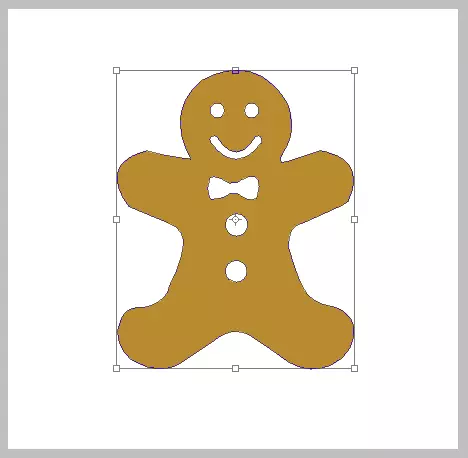
ပုံစံများကိုပြောင်းလဲခြင်းသည်ပြောင်းလဲခြင်းထက် ကျော်လွန်. cursor ကိုလိုချင်သောလမ်းကြောင်းဖြင့်ရွှေ့ပါ။ အလုပ်ကိုသိမ်းဆည်းရန်, သင်ကလစ်နှိပ်ပါဖို့လိုအပ်ပါတယ် ဝင်ရောက် ပြီးတော့ဒီကိန်းဂဏန်းမှာသင်ရွေးချယ်ထားတဲ့အရွယ်အစားရှိနေမှာပါ။ သင်နောက်မှရွှေ့ပြောင်းလိုပါကသို့မဟုတ်အရွယ်အစားကိုလျှော့ချလိုပါကဤလုပ်ဆောင်မှုများကိုထပ်မံလုပ်ဆောင်ပါ။
Photoshop တွင်သင်သည်ဆန္ဒရှိသည့်အတိုင်းအကြိမ်ပေါင်းများစွာဖန်တီးခဲ့သောမတရားသောပုံစံအမျိုးမျိုးကိုသင်ဖန်တီးနိုင်သည်။ Crerequency အနေအထား, အရွယ်အစားနှင့်အရောင်နှင့်ကိန်းဂဏန်းများသည်မတရားမှုဖြစ်နိုင်သည်, သင်၏လုပ်ရပ်များကိုကယ်တင်ရန်မမေ့ပါနှင့်။ ကိန်းဂဏန်းတစ်ခုစီသည်ရှင်းလင်းသောပုံများနှင့်ထောင့်များအမြဲရှိနေဆဲဖြစ်သည်။ ပုံသည်မည်သည့် parameters တွေကိုပြောင်းလဲသောအခါပုံသည်၎င်း၏အရည်အသွေးများကိုမဆုံးရှုံးပါ။
သင်ခန်းစာယူသည့်အတွက်ကျေးဇူးတင်ပါသည်, ဤနေရာတွင်သင်ဤနေရာတွင်မရှိတဲ့ပုံသဏ္ all ာန်အားလုံးကိုပုံစံအမျိုးမျိုးဖြင့်ကျွမ်းကျင်စွာဖြစ်စေရန်မျှော်လင့်ပါသည်။ အောင်မြင်မှုများသည်ဤကဲ့သို့သောစိတ်ဝင်စားစရာကောင်းပြီးအသုံးဝင်သောပရိုဂရမ်ကို Photoshop အဖြစ်ပိုမိုကျွမ်းကျင်စေသည်။
